windows截圖的圖片在哪裏,隨著技術的不斷進步,Windows操作係統已經成為我們生活中不可或缺的一部分,在日常使用中我們常常需要使用截圖功能來記錄重要的信息或分享有趣的內容。當我們完成了一次截圖後,這些圖片會被保存在哪裏呢?事實上Windows係統會將截圖後的圖片默認保存在剪貼板中,也就是我們常說的粘貼板。當我們需要使用這些截圖時,隻需將其粘貼到其他應用程序或文件中即可。如果我們希望將截圖保存為文件形式,也可以通過一些快捷鍵或截圖工具將其保存到指定的文件夾中。無論是保存在剪貼板還是文件夾中,Windows截圖功能的靈活性滿足了我們不同的需求,方便我們隨時查看和使用。
具體方法:
1.電腦自帶了截圖功能,而且方便兼容性好,但是功能比較單一。

2.首先,調整你要截圖的屏幕。然後按鍵盤上的
快捷鍵:【prt Sc SysRq】按鈕
截圖就已經完成了。

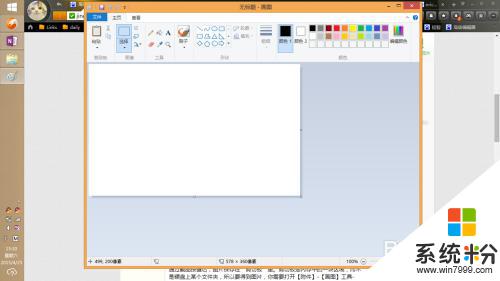
3.或者你使用【alt】+【prt Sc SysRq】可以截圖活動窗口內的圖片。
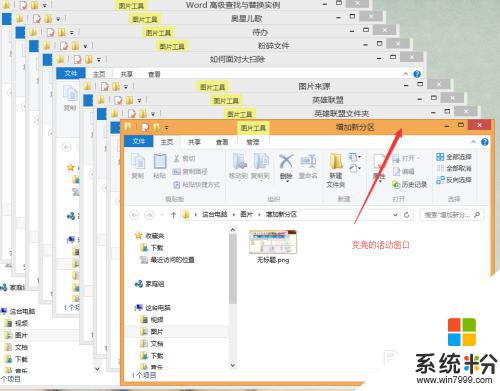
4.截圖圖片在哪裏
通過截圖按鍵後,圖片保存在“剪切板”裏。剪切板是內存中的一塊區域,而不是硬盤上某個文件夾。所以要得到圖片,你需要打開【附件】-【畫圖】工具-【粘貼】
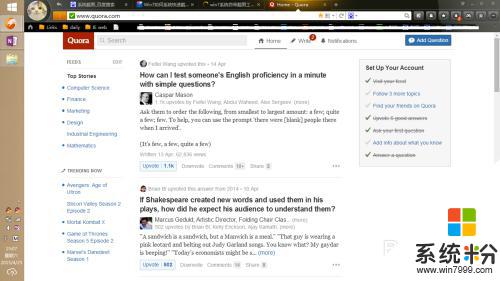
5.當然,其他可以允許粘貼(快捷鍵【ctrl】+【v】)圖片的地方都是可以的比如:world ,qq,ppt 等。
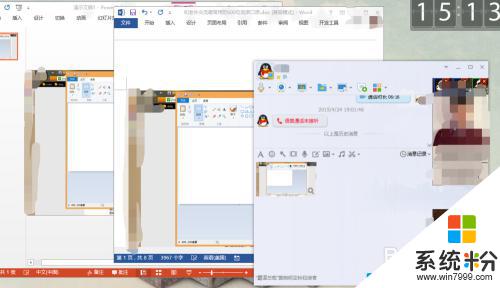
以上就是Windows截圖後圖片的位置,需要的用戶可以按照以上步驟操作。希望這能對大家有所幫助!
電腦軟件相關教程